Tipps & Tricks
28.08.2015, 08:15 Uhr
Detaillierte WLAN-Infos anzeigen - so gehts
Gibt es z.B. im Büro mehrere WLAN-Netze, wären ein paar Informationen vor der Auswahl nützlich. So erhält man sie.
WLAN-Büro 1, WLAN-FritzMueller, WLAN-UPC832632 – Windows zeigt einem zwar alle verfügbaren Netze an, zusammen mit einer skizzierten Signalstärke, aber wirklich nützlich sind diese Infos nicht.
Möchte man mehr über die verfügbaren WLAN-Netze erfahren, beispielsweise Verschlüsselungstyp, Kanal, Übertragungsraten oder Ähnliches, geht dies wie folgt:
- Geben Sie den Parameter cmd in das Suchfenster von Windows ein.
- Tippen Sie den Befehl netsh wlan show all in die Kommandozeile ein.
- Es erscheint nun eine lange, etwas unübersichtliche Liste. Diese Infos sollten der besseren Lesbarkeit wegen in einer Textdatei abgespeichert werden. Tippen Sie dazu netsh wlan show all > [gewünschter Pfad]\wlan.txt ein.
Diese Liste enthält nun Infos über die lokalen Einstellungen für das Funknetzwerk sowie alle verfügbaren Netze samt Authentifizierungs- und Verschlüsselungstyp, MAC-Adresse, WLAN-Standard, Kanal und Übertragungsraten.

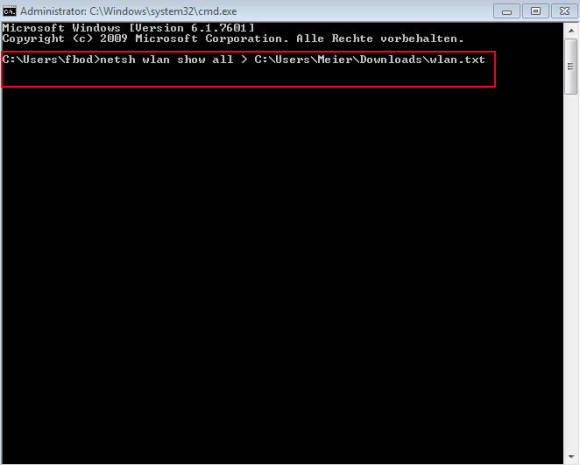






08.03.2020